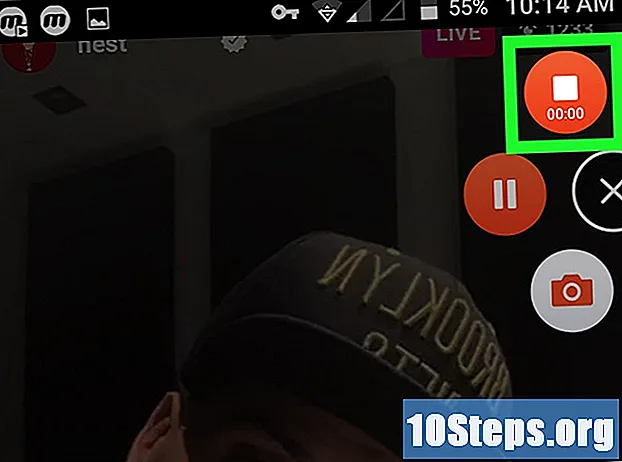Conţinut
Când nu aveți o conexiune la internet, prietenii dvs. care au acest acces vă pot ajuta. Dar cum? Cu ajutorul punctului de acces Wi-Fi Un punct de acces este orice loc în care accesul web (Wi-Fi) este disponibil public. Cu alte cuvinte, este practic o modalitate de partajare a unei conexiuni la internet cu alții. Este posibil să aveți mai multe dispozitive care partajează accesul la internet de pe un dispozitiv Android. Puteți chiar verifica cine este conectat la punctul dvs. de acces.
paşi
Partea 1 din 3: Utilizarea unui smartphone ca punct de acces
Accesați „Setări” din meniul de aplicații al dispozitivului dvs. Trebuie doar să atingeți pictograma „Setări” pentru a o accesa.

Accesați „Wireless și rețele”. Aceasta ar trebui să fie prima opțiune disponibilă sau una dintre primele.
Activați punctul de acces. Faceți clic pe „Punct de conectare și acces mobil” și schimbați cheia pentru opțiunea „Punct de acces WLAN” sau „Punct de acces Wi-Fi” de la „Dezactivat” la „Pornit”.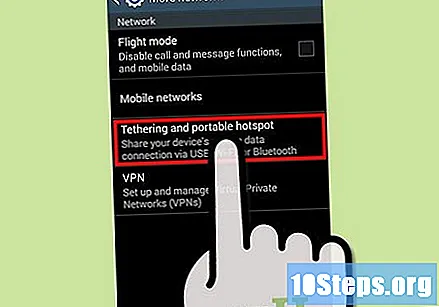
- Calculatoarele și alte dispozitive se pot conecta cu ușurință la punctul de acces prin Wi-Fi și pot folosi internetul de pe dispozitivul Android.
- Taxele pentru planul de date se pot aplica atunci când activați această caracteristică.
Partea 2 din 3: verificarea cui este conectat la punctul de acces
Utilizarea meniului de setări

Accesați „Setări” din meniul de aplicații al dispozitivului dvs. Trebuie doar să atingeți pictograma „Setări” pentru a o accesa.
Accesați „Wireless și rețele”. Aceasta ar trebui să fie prima opțiune disponibilă sau una dintre primele.

Deschideți meniul „Punct de acces”. Faceți clic pe „Conectare și punct de acces mobil” pentru a deschide meniul.
Selectați „WLAN.’ Faceți clic pe „Punct de acces WLAN” din lista de opțiuni.
Verificați cine este conectat. Căutați opțiunea „Utilizatori conectați” și găsiți adresa MAC a persoanelor conectate fără punctul meu de acces.
- Adresa MAC este un număr hexadecimal care identifică dispozitivul Android. Este unic pe fiecare dispozitiv.
Folosind bara de notificări
Accesați „Punctul de acces” din bara de notificări. Trageți bara de notificări în jos și faceți clic pe „Punere de legătură sau punct de acces activ”.
Verificați cine este conectat. Căutați opțiunea „Utilizatori conectați” și găsiți adresa MAC a persoanelor conectate fără punctul meu de acces.
Partea 3 din 3: Setarea unei parole pentru punctul de acces
Dacă doriți să limitați numărul de persoane care accesează punctul de acces, puteți adăuga o parolă la acesta. În acest fel, oamenii vor putea să-l acceseze numai dacă știu parola.
Accesați „Setări” din meniul de aplicații al dispozitivului dvs. Trebuie doar să atingeți pictograma „Setări” pentru a o accesa.
Accesați „Wireless și rețele”. Aceasta ar trebui să fie prima opțiune disponibilă sau una dintre primele.
Deschideți meniul „Punct de acces”. Faceți clic pe „Conectare și punct de acces mobil” pentru a deschide meniul și apoi pe „Punct de acces mobil” sau „Punct de acces Wi-Fi”.
Configurați punctul de acces. Apăsați pe „Configurați punctul de acces WLAN” și completați informațiile necesare:
- Introduceți numele rețelei în câmpul „SSID de rețea”. Acesta este numele care va apărea pentru persoanele care se vor conecta la punctul de acces al dispozitivului Android.
Configurați o parolă. În câmpul derulant „Securitate”, selectați „WPA PSK” sau „WPA2 PSK”.
- În câmpul parolă, introduceți o parolă de cel puțin 8 caractere și faceți clic pe butonul „Salvați”.
- Alegeți o combinație de litere (minuscule și minuscule), numere și caractere speciale pentru a crește securitatea.
sfaturi
- Dacă observați un utilizator necunoscut conectat la punctul dvs. de acces, îl puteți bloca făcând clic pe opțiunea „Blocare” disponibilă lângă adresa MAC.
- Se recomandă să opriți punctul de acces Wi-Fi atunci când nu este utilizat pentru a evita consumul inutil al bateriei.